TP-Link TL-WR942N. Interneteinstellung und Wi-Fi-Netzwerk

- 4341
- 1334
- Fr. Aliyah Krippner
TP-Link TL-WR942N. Interneteinstellung und Wi-Fi-Netzwerk
Heute konfigurieren wir den TP-Link TL-WR942N-Router. Gutes Modell eines Heimrouters. Dies ist die beste Option für diejenigen, die eine gute Beschichtung eines Wi-Fi-Netzwerks, stabilen Arbeiten, zwei USB-Anschlüssen und einem neuen Bedienfeld mit vielen neuen Chips erhalten möchten. Gleichzeitig möchte dies nicht überbezahlt werden, um Wi-Fi 5G und 802 zu unterstützen.11AC. Es muss diesen Router zum Artikel über die Wahl eines Routers für das Haus aufgenommen werden. Und auch TP-Link TL-WR942N kann mit 3G/4G-Modems funktionieren. Es ist wahr, es scheint nur bei russischen Betreibern bisher. Wenn ich es in dieser Angelegenheit herausfinde, werde ich einen separaten Artikel schreiben. Und heute haben wir Anweisungen zum Einrichten von TP-Link TL-WR942N, um mit einem herkömmlichen Kabel-Internet zusammenzuarbeiten. Richten Sie außerdem ein Wi-Fi-Netzwerk ein, setzen Sie ein Passwort zum Schutz des drahtlosen Netzwerks ein und machen Sie andere, erforderliche Einstellungen.
Die Einstellung dieses Routers unterscheidet sich nicht sehr von der Einstellung desselben TP-Link-Bogenschützen C8. Ich werde Router mit einem neuen Bedienfeld vorstellen, das sich in Blautönen befindet. Auf diesem Router gibt es bereits eine russische Sprache (Sie können die Sprache des Bedienfelds auswählen). In meinem Fall gab es nur Russisch und Englisch. Das Bedienfeld ist sehr cool. Übrigens bemerkte ich die Funktion "Offline herunterladen". Dies ist, wenn Sie ein Flash -Laufwerk an den Router anschließen, den Ordner angezeigt, den Link zur Datei angeben, und der Router lädt die Datei in das Flash -Laufwerk selbst. Sie können den Zeitplan so konfigurieren, dass die Last zum Beispiel nachts beginnt und keine Last auf dem Kanal erstellt. Zuvor habe ich auf den Routern TP-Link den Download-Manager nicht gesehen. Es ist notwendig, über diese Funktion in einem separaten Artikel zu schreiben.
Installieren und anschließen TP-Link TL-WR942N
Nachdem wir mit dem Kauf zufrieden waren, nehmen wir den Router aus der Box heraus und verbinden den Stromadapter mit ihm, was wiederum im Outlet enthalten ist. In Wan Port ist es blau, wir verbinden das Internet. Kabel vom Internetanbieter.

Als nächstes müssen Sie bestimmen, welches Gerät und in welcher Verbindung den Router konfigurieren. Sie können beide mit einem PC, einem Laptop und einem Tablet oder einem Smartphone konfigurieren. Sie können eine Verbindung zu TL-WR942N mit Wi-Fi oder mit dem Netzwerkkabel herstellen. Wenn Sie von einem Laptop oder einem Computer aus konfigurieren.

Wenn Sie einen Wi-Fi-Router konfigurieren möchten, verteilen Sie unmittelbar nach dem Einschalten ein Wi-Fi-Netzwerk mit dem Fabriknamen. Der Netzwerkname und der PIN -Code, der bei der Verbindung angegeben werden muss, sind auf dem Router selbst angegeben (auf dem Aufkleber von unten).

Und wenn Sie sich für die Konfiguration eines Routers von einem mobilen Gerät entscheiden, können Sie dies durch die TP-Link-Tether-Anwendung tun. Obwohl Sie durch einen Browser von einem mobilen Gerät auch alles konfigurieren können, aber nicht sehr bequem.
Federeinstellungen
Nachdem wir uns mit dem Router angeschlossen hatten, öffnen wir jeden Browser und gehen zur Adresslinie zu tplinkwifi.Netz (oder 192.168.0.1). Die Autorisierungsseite sollte angezeigt werden. Wenn dies nicht der Fall ist und Sie nicht zu den Einstellungen gehen können, sehen Sie den Artikel, was zu tun ist, wenn es nicht in die Einstellungen des Routers für 192 geht.168.0.1 oder 192.168.1.1.
Auf der Autorisierungsseite müssen Sie den Benutzernamen und das Kennwort angeben. Fabrik Administrator Und Administrator.
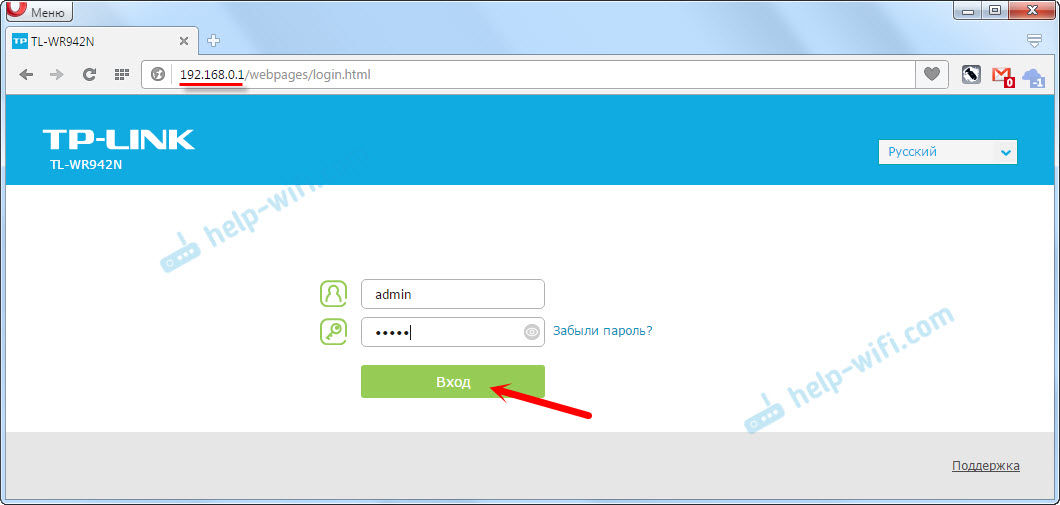
Der Router bittet Sie sofort, den Benutzernamen und das Passwort zu ändern, das beim Eingeben der Einstellungen angezeigt werden muss. Ändere sie. Sie können den Namen des Benutzers Administrator hinterlassen, das Passwort jedoch in Ihr ändern. Vergessen Sie einfach nicht das Passwort, andernfalls müssen Sie die Einstellungen in die Fabrik fallen lassen, Sie können nicht zum Bedienfeld gehen.
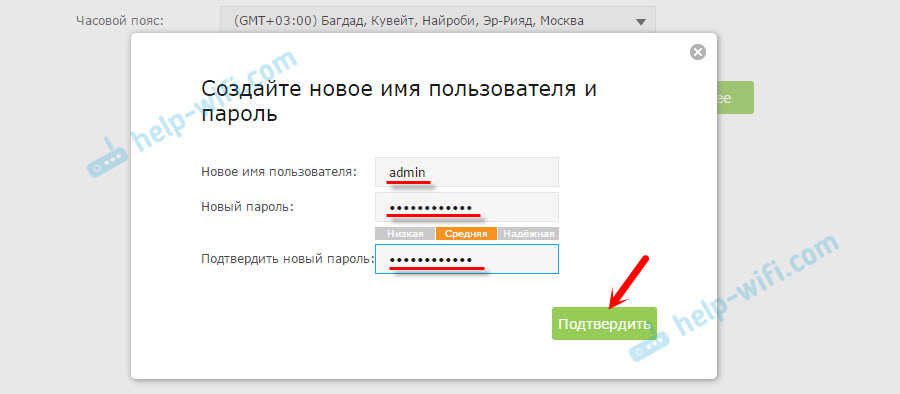
Wenn bereits Versuche, einen Router einzurichten. Schalten Sie den Router ein und klicken Sie 10 Sekunden lang auf die Schaltfläche WPS/Reset für 10 Sekunden.
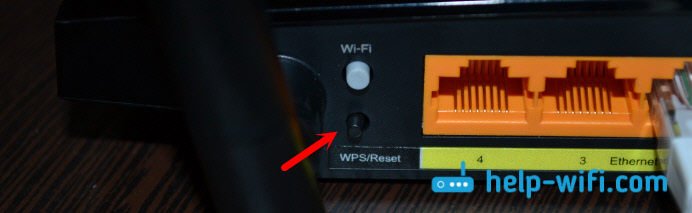
Auf den Indikatoren auf der Vorderseite werden Sie verstehen, wann die Einstellungen abgelassen wurden.
Die Vorbereitung ist abgeschlossen. Sie können zur Einstellung fortfahren.
Einrichten der Internetverbindung auf TP-Link TL-WR942N
Dies ist die wichtigste Phase bei der Einrichtung des Routers. Wir müssen die Einstellungen einstellen, um eine Verbindung zum Internet herzustellen. Ohne sie kann der Router keine Verbindung zu Ihrem Internetanbieter herstellen und das Internet verteilen.
Wichtig! Bevor Sie die Einstellung fortsetzen, müssen Sie wissen, welche Art von Verbindung zum Internet Ihren Internetanbieter nutzt. Und je nach Art der Verbindung müssen Sie die Daten für die Verbindung herausfinden (Benutzername, Kennwort). Geben Sie auch an, ob der Anbieter an der MAC -Adresse verbindlich ist.
Nur wenn Sie über die Art der "dynamischen IP" (ohne Bezug auf die MAC -Adresse) verfügen, sind keine Einstellungen erforderlich. Und unmittelbar nach dem Anschließen des Internets mit dem Router wird es es verteilen (wenn es die Werkseinstellungen auf dem Router gab). Sie können diesen Abschnitt überspringen.
Normalerweise sind alle Informationen in den Dokumenten angegeben, die Sie bei der Verbindung mit dem Internet ausgestellt haben. Wenn Sie nicht wissen, welche Einstellungen zu diesem Zeitpunkt angezeigt werden müssen, ist es keinen Sinn, die Einstellung fortzusetzen.
Unmittelbar nach Eingabe der Einstellungen öffnet sich ein Fast-Einstellungsmaster, wo Sie die Region, die Internetverbindungsparameter, das Wi-Fi, das Kennwort usw. angeben müssen, usw. D. Das Stück ist cool und komfortabel. Wenn Sie möchten, können Sie diesen Master konfigurieren. Ich werde die Einstellung in separaten Abschnitten zeigen.
Um das Internet einzurichten, gehen wir auf die Registerkarte "zusätzliche Einstellungen" - "Netzwerk" - "Internet".
Wählen Sie die Verbindungstypen zum Internet aus und setzen Sie die erforderlichen Parameter fest. Zum Beispiel habe ich mich für PPPOE entschieden. Möglicherweise haben Sie "dynamisches IP", "L2TP", "PPTP". Wählen Sie den Typ aus und legen Sie die Parameter fest: Benutzername, Kennwort, Serveradresse.
Unten gibt es einen Abschnitt mit Klonen von MAC -Adressen. Wenn Ihr Anbieter nicht binden, lassen wir "Verwenden Sie die MAC -Adresse standardmäßig". Wenn eine Bindung vorliegt und Sie (per Kabel) vom Computer, an den das Internet angehängt ist. Klicken Sie auf "Speichern".
Wenn Sie alle Parameter angeben, klicken Sie auf die Schaltfläche "Verbindung herstellen". Wenn alles korrekt angegeben ist, stellt der Router eine Verbindung zum Internet her. Speichern Sie die Einstellungen des Routers mit der Schaltfläche "Speichern".
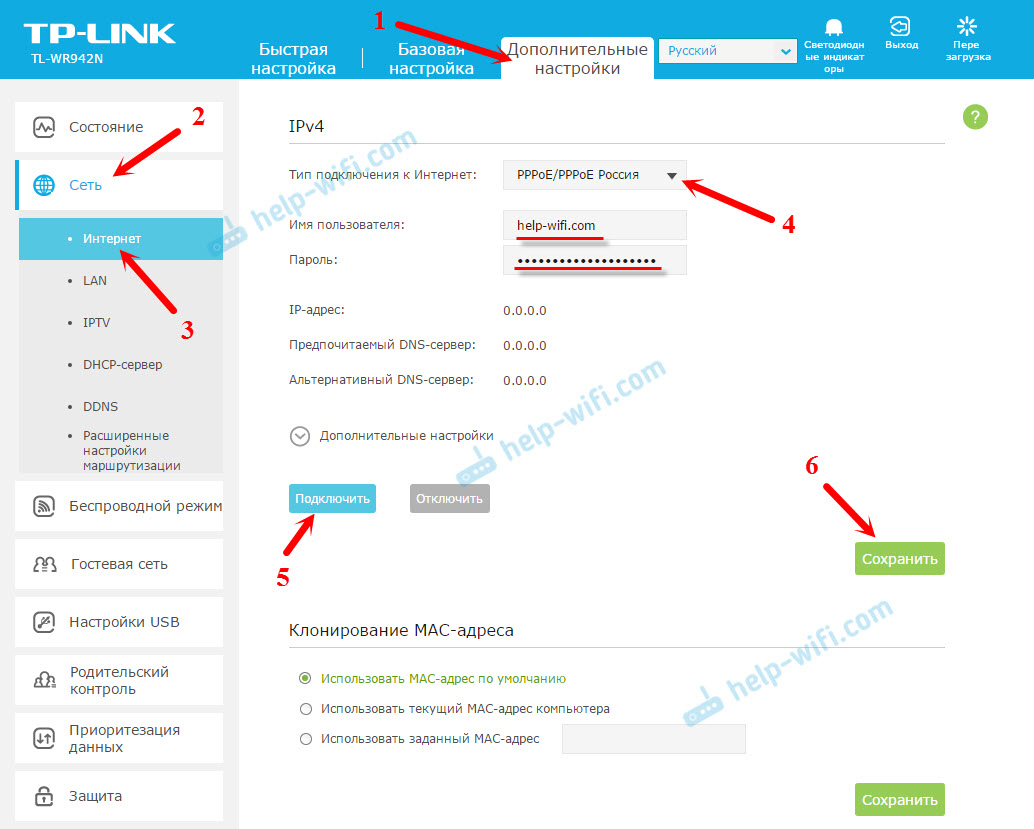
К пда TP-Link tl-wr942n подключится к и и & ернету, т индикатор на педней панели бдет гр з Kontrolleыы & ыkunft ы & ыkunft. Wenn es orange verbrennt, überprüfen Sie die Einstellungen (ich habe über dieses Problem in dem Artikel "Warum auf dem TP-Link-Router die Internetanzeige (WAN) orange verbrennt" geschrieben. Sie können den Support des Anbieters anrufen, sie müssen sagen. Wenn der Router nicht mit dem Internet verbunden ist, macht es keinen Sinn, die Einstellung fortzusetzen.
Einstellen eines drahtlosen Netzwerks. Passwortinstallation auf Wi-Fi
Geben Sie also das Internet ein, um ein Wi-Fi-Netzwerk einzurichten. Alles, was wir brauchen, ist, den Standardnamen des Netzwerks zu ändern und das Kennwort zum Schutz Ihres Netzwerks zu ändern.
Gehen Sie dazu auf die Registerkarte "Zusätzliche Einstellungen" - "Wireless Modus".
Geben Sie im Feld "drahtloses Netzwerk (SSID)" den Namen für Ihr Wi-Fi-Netzwerk an. Englische Buchstaben, Sie können Zahlen, Bindestrich und geringere Betonung verwenden.
Geben Sie im Feld Kennwort das Passwort an, das angezeigt werden muss, wenn Sie eine Verbindung zu Ihrem Wi-Fi-Netzwerk herstellen. Passwort von mindestens 8 Zeichen.
Die Schaltfläche "speichern", speichern wir die Parameter.

Alles, die Einstellung ist abgeschlossen. Wir müssen den Router neu starten. Klicken Sie in der oberen rechten Ecke der Seite auf die Schaltfläche "Nachladen".
Nach dem Neustart müssen Sie sich wieder mit dem Wi-Fi-Netzwerk (das bereits anders bezeichnet) zusammenstellen, was das neue Passwort beim Anschließen angibt. Wenn Sie in Zukunft das Passwort von Wi-Fi vergessen, wird dieser Artikel nützlich: So finden Sie Ihr Passwort von Wi-Fi oder was zu tun ist, wenn Sie das Passwort vergessen haben.
Mehrere nützliche Tipps
- Im Bedienfeld des Routers können Sie Indikatoren deaktivieren, die den Router verbrennen. Klicken Sie einfach auf die Schaltfläche "LED -Anzeigen" und sie gehen aus. Klicken Sie erneut auf die Schaltfläche und sie werden aufleuchten.
 Nützliche Sache, wenn sich der Router zum Beispiel im Schlafzimmer befindet. Und auf der Registerkarte "Zusätzliche Einstellungen" - "System Tools" - "Systemparameter" ganz unten auf der Seite können Sie den Nachtmodus der Indikatoren konfigurieren. Legen Sie die Zeit ein, wenn sie sich ausschalten und automatisch einschalten.
Nützliche Sache, wenn sich der Router zum Beispiel im Schlafzimmer befindet. Und auf der Registerkarte "Zusätzliche Einstellungen" - "System Tools" - "Systemparameter" ganz unten auf der Seite können Sie den Nachtmodus der Indikatoren konfigurieren. Legen Sie die Zeit ein, wenn sie sich ausschalten und automatisch einschalten. - Auf der Registerkarte "Zusätzliche Einstellungen" - "System Tools" - "Zeiteinstellungen" ist es ratsam, Ihren Uhrengürtel festzulegen. Vergessen Sie nicht, die Einstellungen zu speichern.
- Für die Zukunft empfehle ich, wenn die Einstellungen des Routers oder etwas anderem eine Sicherungskopie der Einstellungen unmittelbar nach der Einrichtung des Routers vornehmen. Dies kann im Abschnitt "Zusätzliche Einstellungen" - "System Tools" - "Backup -Kopie und Wiederherstellung" erfolgen. Klicken Sie auf die Schaltfläche "Reservecopy" und speichern Sie die Datei am Computer an einem zuverlässigen Ort. In Zukunft können Sie auf der gleichen Registerkarte TP-Link TL-WR942N-Einstellungen aus einer Datei wiederherstellen.
- Sie können die Geschwindigkeitsbegrenzung für jedes Gerät in den Einstellungen auf der Registerkarte "Zusätzliche Einstellungen" - "Datenpriorität" konfigurieren - "Datenpriorität".
- Wenn Sie ein Wi-Fi-Netzwerk von Gast benötigen, können Sie es gemäß den Anweisungen konfigurieren: https: // help-wifi.Com/tp-link/nastrojka-gostevoj-fi-seti-na-routere-tp-link/
- IPTV -Einstellung auf TP -Link TL -WR942N wird im Abschnitt "Zusätzliche Einstellungen" - "Netzwerk" - "IPTV" durchgeführt.
Das ist eigentlich alles. Ich mochte den Router. Wenn Sie es gekauft haben, dann denke ich, dass Sie zufrieden sein werden. Sie können Fragen zum Thema des Artikels in den Kommentaren hinterlassen. Lassen Sie auch Ihre Bewertungen zum TP-Link TL-WR942N-Router. Alles Gute!
- « Der Router verbindet sich nicht zum Internetanbieter
- Auf einem stationären Computer gibt es keine Wi-Fi-Verbindung mit drahtloser Netzwerkverbindung »

